
הסרת רקע או חילוץ תמונה ב״תצוגה מקדימה״ ב-Mac
ניתן להסיר את הרקע מתמונה או לחלץ ממנה חלק. למשל, ניתן לבודד פנים של אדם אחד מתוך תמונה קבוצתית ולאחר מכן להדביק את הפנים במקום אחר.
הסרת הרקע מתמונה
יש לעבור אל היישום ״תצוגה מקדימה״
 ב-Mac.
ב-Mac.יש ללחוץ על
 .
.אם נשאלת אם ברצונך להמיר את המסמך לקובץ PNG, יש לבצע אחת מהפעולות הבאות:
יצירת עותק של התמונה המקורית: יש ללחוץ על ״ביטול״ ואז לבחור ״קובץ״ > ״שכפול״.
המרת התמונה המקורית: לחץ/י על "המר".
כדי לבטל את הסרת הרקע, יש לבחור ״עריכה״ > ״ביטול הפעולה האחרונה״.
חילוץ תמונה
יש לעבור אל היישום ״תצוגה מקדימה״
 ב-Mac.
ב-Mac.יש ללחוץ על
 (אם סרגל הכלים ״סימון״ אינו מוצג), ואז יש ללחוץ על
(אם סרגל הכלים ״סימון״ אינו מוצג), ואז יש ללחוץ על 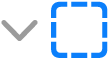 ולבחור
ולבחור  .
.שרטט/י את החלק מהתמונה אותו ברצונך לבודד.
ודא/י שקצה התמונה נמצא בתוך הגבול העבה המופיע בעת השרטוט.
חבר/י את סוף הגבול חזרה לתחילתו, או הפסק/י את הגרירה וחבר/י את הגבול בקו ישר חזרה לתחילתו.
יש לבחור ״עריכה״ > ״העתק״ כדי להעתיק את התמונה כדי שניתן יהיה להדביק אותה במסמך.
חילוץ עמוד PDF כתמונה
ניתן לבחור חלק מתוך תמונה שנפתחה ב״תצוגה מקדימה״ ואז להעתיק ולהדביק אותו במקום אחר או לחתוך את התוכן שסביבו. אם התמונה נמצאת בתוך PDF, תצטרך/י לחלץ את העמוד מה-PDF בתור תמונה, כדי שתוכל/י להשתמש בכלי סימון התמונות.
יש לעבור אל היישום ״תצוגה מקדימה״
 ב-Mac.
ב-Mac.יש לפתוח את ה-PDF, לבחור ״תצוגה״ > ״תמונות ממוזערות״, ולבחור את העמוד בסרגל הצד של התמונה הממוזערת.
לחץ/י על ״קובץ״ > ״ייצא״, הקלד/י שם, הוסף/י תגית (אופציונלי) ולאחר מכן בחר/י מיקום לשמירה.
לחץ/י על התפריט הקופצני ״מבנה״ ובחר/י מבנה תמונה (למשל PNG).
לחץ/י על ״שמור״.